
Włączanie funkcji dostępności na iPhonie, iPadzie lub iPodzie touch przy użyciu Maca
iPhone, iPad oraz iPod touch oferują szereg funkcji ułatwiających korzystanie z urządzenia osobom z wadami wzroku, wadami słuchu lub innymi niepełnosprawnościami fizycznymi.
Oto funkcje dostępności oferowane przez iPhone'a (3GS lub nowszego), iPada lub iPoda touch (3. generacji lub nowszego):
VoiceOver
Zoom
Funkcje dotyczące ekranu
Funkcje dotyczące zawartości mówionej
Funkcje dotyczące dźwięku
Wymienione funkcje dostępności działają we wszystkich aplikacjach fabrycznie zainstalowanych na tych urządzeniach, jak również w wielu aplikacjach pobranych z App Store.
Włączanie funkcji dostępności
Podłącz urządzenie do Maca.
Możesz podłączyć urządzenie przy użyciu kabla USB lub USB‑C, albo połączyć je przez Wi‑Fi. Zobacz: Synchronizowanie zawartości między Makiem i iPhone’em, iPadem lub iPodem touch przez Wi‑Fi.
Zaznacz urządzenie na pasku bocznym w Finderze
 na Macu.
na Macu.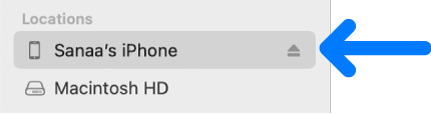
Jeśli po podłączeniu urządzenia do Maca przy użyciu kabla USB nie jest ono widoczne na pasku bocznym Findera, zobacz: Jeśli urządzenie nie pojawia się na pasku bocznym.
Kliknij w Ogólne na pasku przycisków.
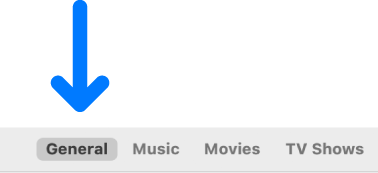
Kliknij w Skonfiguruj dostępność.
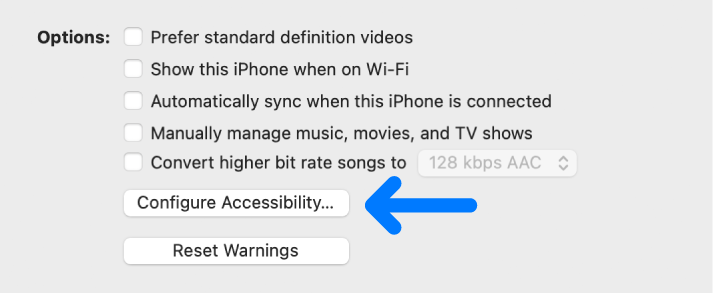
Zaznacz funkcje dostępności, których chcesz używać, a następnie kliknij w OK.
Funkcje dostępności można także włączać lub wyłączać w ustawieniach dostępności w urządzeniu. Aby uzyskać więcej informacji, zapoznaj się z dokumentacją dostarczoną z urządzeniem.